CorelDRAW教程:我的卡通女友插画实例,CorelDRAW教程:我的卡通女友插画实例
【 tulaoshi.com - CorelDRAW 】
因为喜欢漫画,最近我迷上了画插图,第一个想到画的主题当然就是我的女友了。画插图的软件我选择了CorelDRAW,当然,插画领域中强大的工具还有Adobe公司的Illustrator(AI)。
下面是完成后的效果,我可爱的女友卡通化后的样子很有特色吧(图1),那它是如何画出来的呢?下面我们一起来一步一步绘制。

1. 绘制女孩轮廓
女孩的轮廓大致可以分为两个部分,即头发部分和面部部分。先用CorelDRAW左侧工具栏中的贝兹曲线工具绘制出头发的轮廓线。绘制完毕以后在工具栏中选择造型工具,对曲线进行调节。然后选中轮廓线,在色盘中单击橘红色,为轮廓进行颜色的填充。
为了突出女孩卡通效果,需要把轮廓线加粗。选中已经填色的实体,按住左侧工具栏中外框工具不放,在弹出来的隐藏面板中,选择第7个8点外框(图2),这时会看到实体的外轮廓线已经变粗了,更接近于卡通图案中的线条了。
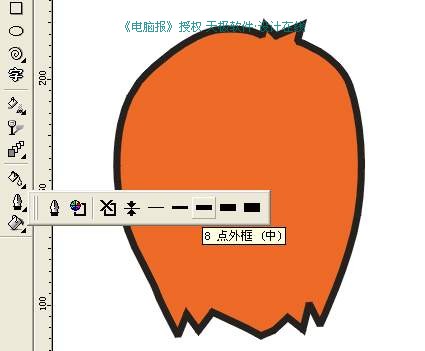
仍然使用贝兹曲线工具曲线绘制,再使用造型工具进行调节,并在右侧的色盘中,为面部选择一款适合的肤色。再对面部轮廓线进行加粗的处理(图3)。

2.组合头部雏形
现在开始做额发部分,按照此前的方法创建轮廓并填色,这时不要再对它的轮廓线进行加粗处理。为它填充上与头发部分相同的颜色,让这两部分看起来是一体的。这样,就由三大块组成了头部的雏形(图4)。
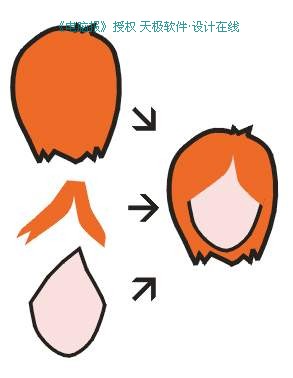
接下来沿着头发与面部接触的部位画上一条轮廓线,并进行加粗的处理。选中这条线,执行安排→转换外框成曲线,也可以使用快捷键Ctrl+Shift+Q命令来完成这一操作。执行完命令以后,这条曲线在CorelDRAW中就已经不再是曲线,已经成为了一个面了,就可以对它进行填充和描边处理了。然后按下F10键,使用造型工具对它进行点的调整,将这个轮廓线编辑成更加轻松明快的线条(图5)。

[next]
3.增添头部细节
再给女友加一些立体感,使用贝兹曲线工具绘制头发的背光面,选择一款红色给它填充上。选中它,并按下右键,在弹出的对话框中选择排列→置于此物体前,然后鼠标会变成一个大的箭头符号,单击一下后面的头发部分,会看到刚刚绘制好的头发的背光面就跑到了头发的前面,面部的后面了(图6)。

4.添加头发细节
上期我们讲到了如何绘制头部的轮廓和头发立体感。现在我们需要再为头发添加细节,使用椭圆形工具(或按下F7),画出她头发的一些细节部分,并使用前面一直用到的创建新图形的方法,将她头发的高光部分绘制出来。
(本文来源于图老师网站,更多请访问https://www.tulaoshi.com/coreldraw/)接着绘制她脖子的部分。创建好以后为它填充上与面部一样的颜色(图7)。
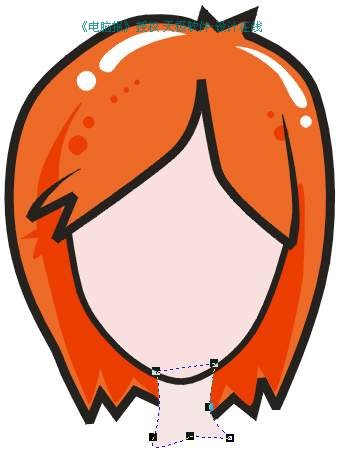
5.绘制颈部
现在为脖子部分创建一条轮廓线,并将它置于最后面。使用椭圆形工具拉出一个椭圆形,放置在脖子部分的前面,面部部分的后面。为它填充一种深一些的颜色,作为头部在脖子上面的投影。
使用左侧工具栏中的互动式透明度工具,在投影处进行拉动,这时会出现一白一黑两个小方块,白色表示100%不透明,而黑色表示100%透明。这样就使阴影出现一个透明度的渐变,使它和脖子更加吻合了(如图8)。
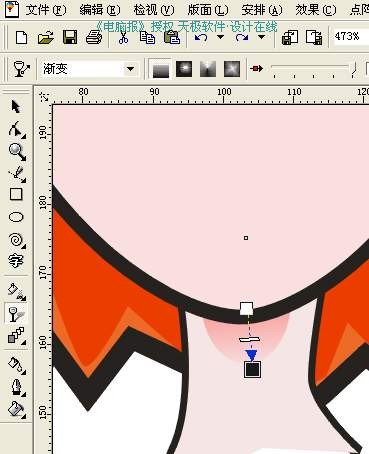
[next]
6.细致描绘五官
接下来就要绘制可爱MM的五官了,眉毛很简单,和刚才制作头发的轮廓线一样,先绘制出线段,再将它转换外框成曲线就可以了。
眼睛的制作也并不复杂,只使用椭圆形工具就可以了。先拉出一个形状类似眼睛的椭圆,填充为黑色。然后按下小键盘上面的+号,复制一个出来,将它缩小,调整一下位置,作为眼睛中的眼眸,并填充为白色。一个眼眸似乎不足以表现出水汪汪的眼睛,再复制一个,并放在眼睛的左上角(图9)。

女孩子面部加一些腮红才更可爱,用椭圆形工具画出腮红的形状,并填充上红色。将互动式透明透明度类型改为渐变,渐变类型选择为圆形渐层透明度。再使用互动式透明度工具在腮红的位置上进行拖动,使腮红的边缘就变得柔和。再将腮红复制一个放在脸的另一边(图10)。
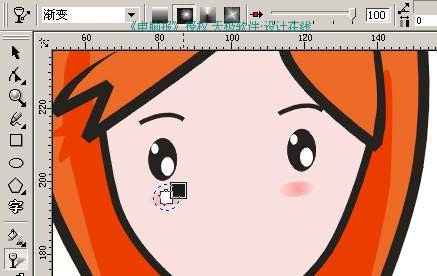
接下来的鼻子的画法和眉毛差不多。使用互动式透明度工具,并把边缘调节得柔和一些。
再来使用贝兹曲线工具绘制出嘴巴的外轮廓线,记得要使她两边的嘴角都往上翘一些,这样使她微笑的样子才可爱。然后使用左侧工具栏中的渐层填色,使嘴巴由上到下有一个颜色深浅的渐变(图11)。
最后使用贝兹曲线工具,绘制出耳朵的外轮廓线,并进行填色。复制一个出来,并缩小。选中这两个刚刚创建出来的图形,按下键盘的R键使它们右对齐 (L键使它们左对齐),然后放在脸部的后面。复制出另外一只耳朵,按下Ctrl键进行水平翻转,放在另一只耳朵的位置(图12)。

到此为止,一个漂亮的数字卡通女友就创建出来了,你还不亲手去操作一下体会下它的好处吗?

来源:https://www.tulaoshi.com/n/20160128/1466387.html
看过《CorelDRAW教程:我的卡通女友插画实例》的人还看了以下文章 更多>>